Hallo Visio Guru
Ich hab ein kleines Problem mit Visio. Das Internet habe ich schon bis in die letzten Winkel durchsucht und nichts gefunden. Nun bin ich bei dir gelandet.
Ich erhalten oft grosse Bilder mit Grundrissen die ich als Hintergrund verwenden. Visio 2013 komprimiert beim Einfügen automatisch grosse Bilder oder Objekten wie PDF’s. Beim Visio 2003 war dies jedoch nicht der Fall.
Kennst du eine Möglichkeit ein Bild in der Grösse von 8000 x 5000 Pixel Unkomprimiert einzufügen?
Das Verhalten lässt sich leicht reproduzieren. Egal ob ich das PNG über Einfügen -> Bilder oder das PDF über Objekt -> Adobe Acrobat Document importiere. In beiden Fällen sind die kleineren Texte nach dem Import nicht mehr lesbar.
Je grösser das Quelldokument, umso stärker wird es beim Import komprimiert.
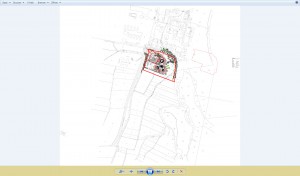
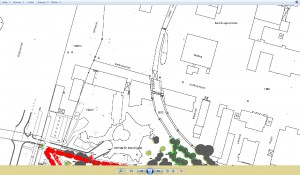
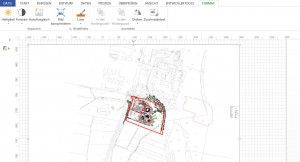
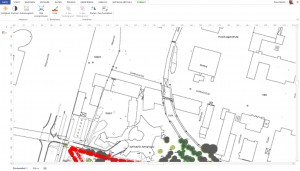
Hallo Michael,
ich habe mal probiert:
Visio 2013 hat ja ein neues Dateiformat: vsdx. Das „x“ steht für gezipptes (und komprimiertes) XML-Archiv.
Wenn ich die Visio-Zeichnung nun umbenenne in bspw. Text.vsdx.zip; sie entzippe, in dem Ordner visio/media das darin befindliche Bild durch das Original austausche; die Verzeichnisse und Dateien wieder zippe – dann hast Du das Originalbild mit gut lesbarer Schrift in Deiner Visio-Zeichnung.
ich weiß, ich weiß – das macht natürlich nur bei einer oder einigen wenigen Visio-Zeichnungen Sinn – das kann man nicht jedes Mal nach dem Einfügen eines Bildes machen.
Und: wahrscheinlich hast Du es selbst probiert: TIF und GIF werden auch komprimiert – das heißt die Schrift erscheint „schwammiger“. Ein Blick in das entzippte XML-Archiv zeigt es: Die Bilddatei ist wirklich kleiner!
Hilft das?
schöne Grüße
Rene
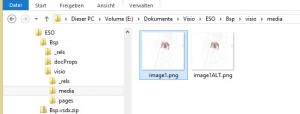

Lieber Rene
Vielen Dank für deinen Hinweis.
Genau diesen habe ich befolgt, schritt für Schritt:
->Visio-Datei erstellen, Bild importieren, speichern, Visio schliessen, .zip an Dateiendung anhängen, mit 7zip entpacken, Datei ersetzen und umbenennen in image1.tiff, Ordner schliessen, Ordner verzippen, Dateiendung.zip entfernen, Visio-Datei öffnen.
Wenn ich die manipulierte Datei allerdings öffnen will, kommt immer eine Fehlermeldung
(probiert habe ich bis jetzt jpg, jpeg und tiff-Bilder)
Bei Tiff lautet der Fehler wie folgt:
„Interner Visio-Fehler #3400
Aktion 1283: Datei öffnen
Versuchen Sie zuerst, die Datei zu schliessen und wieder zu öffnen. Versuchen Sie dann, Visio neu zu starten.“
ich habe das komprimierte durch das originale ersetzt.
Visio benennt das Bild in image1.tiff um, deshalb habe ich den Ersatz natürlich auch so genannt.
Habe ich ein wichtiges Detail übersehen?
Hallo Christian,
stimmt – bei TIFF legt Visio irgend einen anderen Mechanismus an. So kann man leider keine TIFF-Dateien austauschen. PNG und JPG klappt …
LG:: Rene
du darfst nicht den gesamten Ordner anklicken und zippen und dann in vsdx umbenennen.
du must nach dem Ändern der jpeg-Dateien:
(1) in den ordner reingehen!!!
(2) alle Unterordner und Dateien markieren und diese zippen
(3) das enstandene file von .zip in .vsdx umbennen
dann sollte es klappen.
Habe folgenden Workaround über PowePoint gefunden.
1. PowerPoint: Datei > Optionen > Erweitert: „Bilder in Datei nicht komprimieren“
2. Hochauflösendes Bild in PowerPoint einfügen
3. Bild aus PowerPoint mit copy/paste nach Visio kopieren
Bild ist nun hochauflösend in Visio.